Android Studio 安装
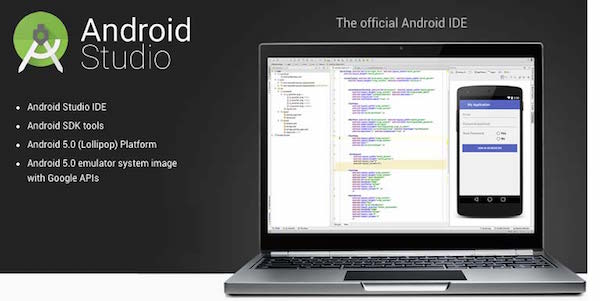
步骤1 - 系统要求
可以在以下的操作系统开始 Android 应用程序开发:
- Microsoft® Windows® 8/7/Vista/2003 (32 or 64位)。
- Mac® OS X® 10.8.5 或者更高
- GNOME or KDE 桌面
所有开发 Android 应用程序需要的工具都是开源的,并且可以从互联网上下载。以下是开始 Android 应用程序编程之前需要的软件列表:
- Java JDK5 及以后版本
- Java 运行时环境6
- Android Studio
步骤2 - 安装 Android Studio
概览
Android Studio 是开发 Android 应用程序的官方 IDE,基于 Intellij IDEA。你可以从官网Android Studio下载下载最新版本的 Android Studio。如果你是在 Windows 上安装 Android Studio 的新人,找到名为 android-studio-bundle-135.17407740-windows.exe 文件下载,并通过 Android Studio 向导指南运行。
如果要在 Mac 或者 Linux 上安装 Android Studio,可以从Android Studio Mac 下载或者Android Studio Linux 下载来下载最新版本,查看随下载文件提供的说明。这个教程假设你在 Windows 8.1 操作系统上安装你的环境。
安装
确保在安装 Android Studio 之前,已经安装好 Java JDK。安装 Java JDK,请查看Java 开发环境配置|一节。
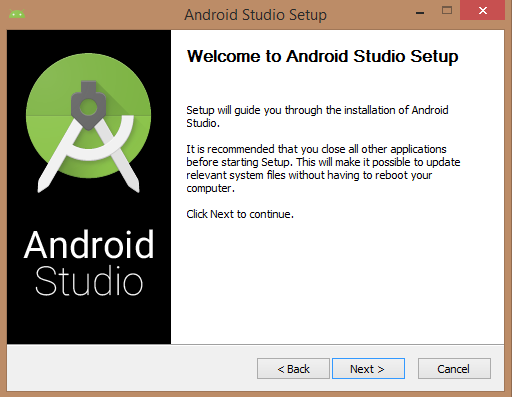
一旦启动 Android Studio 安装,需要在 Android Studio 安装器中设置 JDK5 或以后版本路径。
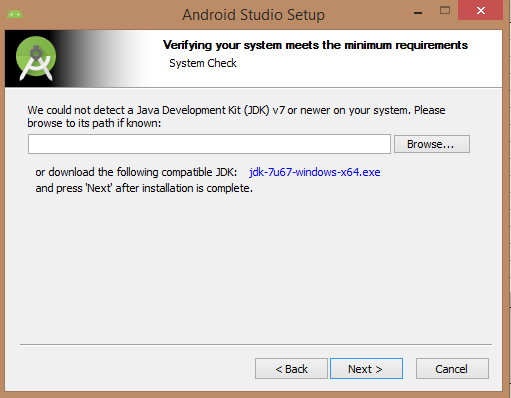
以下图片为 Android SDK 初始化 JDK
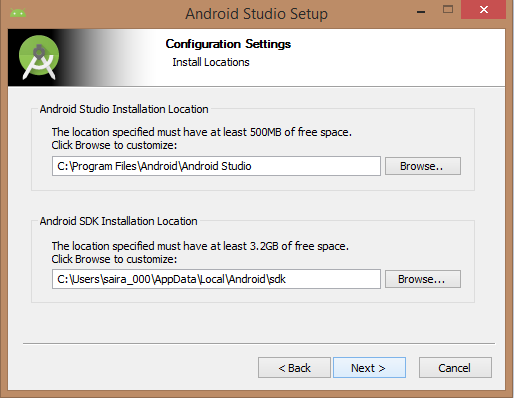
检查创建应用程序所需的组件,下图选中了 "Android Studio", "Android SDK", "Android 虚拟机"和"外观(Intel chip)"。
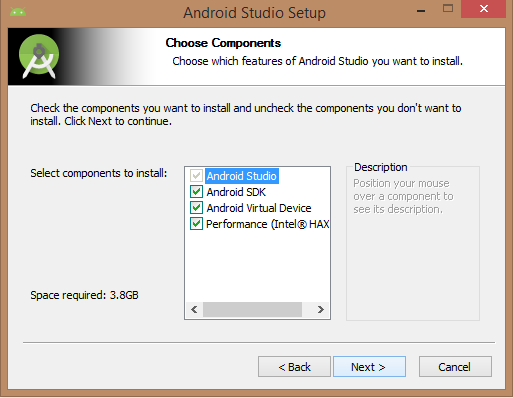
需要指定本机上的 Android Studio 和 Android SDK 的路径。下图展示了在 windows 8.1 64位架构上的默认安装位置。

指定 Android 模拟器默认需要的 ram 空间为512M。
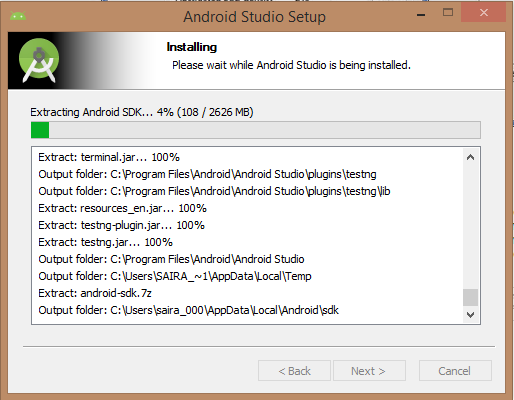
最后,解压 SDK 软件包到本地机器,这将持续一段时间并占用2626M 的硬盘空间。
完成上面的步骤,将看到结束按钮,并可以在欢迎界面中打开 Android Studio 项目,如下图:
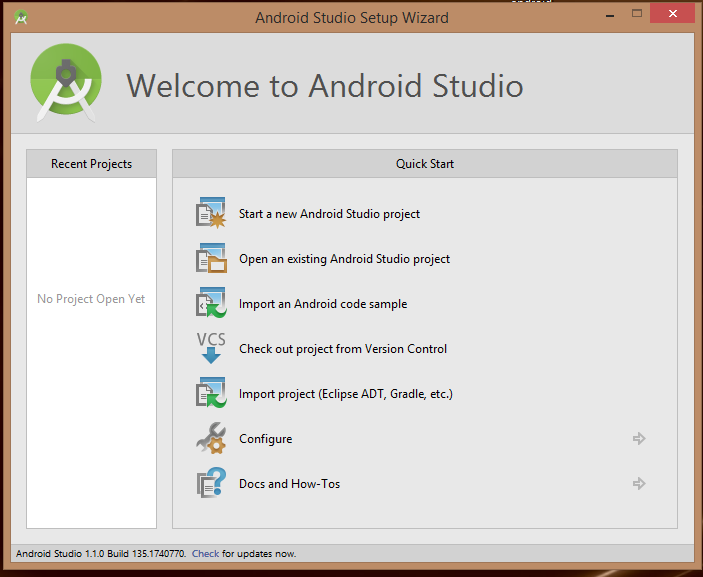
通过调用开始新的 Android Studio 项目来开始 Android 应用程序开发。在新的安装页面,要求填写应用程序名称,包名信息和项目路径。
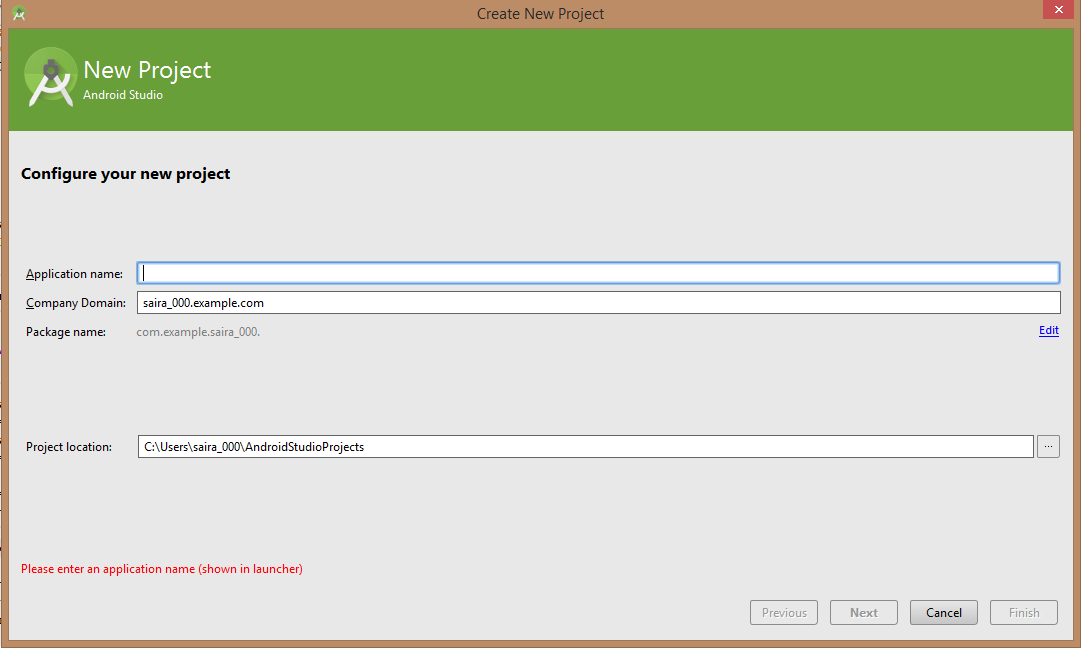
输入应用程序名称之后,开始选择应用程序运行的环境参数,这里需要指定最小 SDK。这个教程中,我们选择 API 21: Android 5.0(Lollipop)

安装的下一步需要选择移动设备的活动,为应用程序指定默认布局。

最后阶段打开开发工具来编写应用程序代码。

步骤3 - 创建Android虚拟设备
为了测试 Android 应用程序需要Android虚拟设备。因此在开始写代码之前,来创建一个 Android 虚拟设备。点击下图中的 AVD Manager 图标来启动 Android AVD 管理器。

点击虚拟设备图标之后,将显示 SDK 中已有的默认虚拟设备。点击 "Create new Virtual device" 按钮来创建虚拟设备。

如果 AVD 创建成功,这意味着已经准备好 Android 应用程序开发。点击右上角的关闭按钮来关闭窗口。在完成最后一个步骤后,最后重启你的机器。在开始第一个 Android 示例之前,需要先了解一些 Android 应用程序开发相关的概念。
Hello World 实例
在编写 Hello World 代码之前,我们需要知道 XML 标签。按照 app > res > layout > activity_main.xml,打开文件。

具体代码如下:
<RelativeLayout xmlns:android="http://schemas.android.com/apk/res/android"
xmlns:tools="http://schemas.android.com/tools" android:layout_width="match_parent"
android:layout_height="match_parent" android:paddingLeft="@dimen/activity_horizontal_margin"
android:paddingRight="@dimen/activity_horizontal_margin"
android:paddingTop="@dimen/activity_vertical_margin"
android:paddingBottom="@dimen/activity_vertical_margin" tools:context=".MainActivity">
<TextView android:text="@string/hello_world"
android:layout_width="550dp"
android:layout_height="wrap_content" />
</RelativeLayout>点击 Run > Run App 运行程序,运行结果如下:
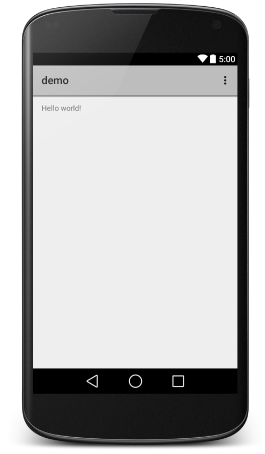 其他扩展
其他扩展